
有一天,我的朋友需要制作一段视频,并进行配音。他首先尝试自己进行配音,但是发现自己的效果并不理想,因此他决定寻求帮助,并尝试使用配音软件来解决这个问题。经过多次尝试和优化,其效果非常出色,比他个人配音的效果要好得多。他感到非常满意,因为现在他能够专注于视频制作的其他方面,而不用花费大量精力来进行配音。那么大家知道如何把文字转语音吗?不知道的话就一起来看看吧。

方法一:借助全能文字转语音来进行智能配音
全能文字转语音是一个主打“文字转语音”功能的软件,它可以让我们快速的对文本内容进行智能配音的操作,并且提供了多种不同的声音可以选择,同时还支持自定义语速和音量等参数,以此来达到更好的配音效果。
实用指数:★★★★☆
文字转语音的操作步骤如下:
在软件的【文字转语音】功能中将需要转换的文本进行粘贴,随后调整主播音色、音量、音调等参数,点击【开始转换】就可以了。

方法二:借助WPS office来进行智能配音
WPS office在审阅中的【朗读】功能快速地将文字内容转化为语音,并提供了调整音速、语调的效果。除此之外,它还具备丰富的图片编辑、PDF转换、办公文件格式转换等多种功能,可以满足我们在办公生活中的各种需求。
实用指数:★★★☆☆
文字转语音的操作步骤如下:
将需要进行配音的文档在WPS中打开,随后选择【审阅】—【朗读】,调整好语音的参数后就可以实现文字转语音的效果了。

方法三:借助Microsoft Edge浏览器来进行智能配音
Microsoft Edge浏览器在它的工具组中内置了文字转语音功能,我们只需选中需要转换的文本内容,点击右键的【大声朗读】功能就可以一键快速将其转化为语音播放,并且在转换的过程中,我们还能根据需求选择不同的主播音色。
实用指数:★★★☆☆
文字转语音的操作步骤如下:
将包含需要配音文本的PDF文件在Edge浏览器中打开,随后按下右键选择【大声朗读】的功能,就可以实现文字转语音的效果了。

以上就是今天给大家介绍的全部内容了,不知道大家现在知道如何把文字转语音了吗?相信无论你选择哪个方法,它们都能够帮助你完成文字转语音任务,并产生高质量的输出文件。
,
- 用拨号键重置华为手机电量显示(除了打电话)
- 三星s11最新参数(存储容量128G到1TB)
- pdf怎么免费转换成word啊(分享3个工具)
- 阴阳师鲤鱼精哪里刷得多(阴阳师河童分布位置速刷攻略)
- 微博加速需要完成哪些任务(但“赚快钱”没那么容易丨行业观察)
- 淘宝评价是怎么评的(攻心评价以及买家秀方法)
- 鬼谷子玩什么辅助(鬼谷子)
- 苹果11promax有没有50米防水(11)
- 不在同一局域网共享打印机(不在一个局域网的多台电脑如何共享一台打印机)
- 70g=多少gb内存(来)
- 怎么才能彻底删除手机照片(怎么彻底清除手机数据)
- 商家二维码怎么申请(如何申请商户收款码)
- 华为手环7功能(看懂了华为的“加减法”)
- 2020汽车报价大全途昂(|)
- iphone 安装spotify(重新安装苹果音乐会踢掉Dock栏中的其他应用)
- 排名
- 软件
- 人气
- 下载

 奇热小说
奇热小说 QQ2019手机版
QQ2019手机版 王者荣耀
王者荣耀 百度浏览器迷你版
百度浏览器迷你版 2345浏览器手机版
2345浏览器手机版 网易邮箱
网易邮箱 爱奇艺
爱奇艺 网易云音乐
网易云音乐 WPSOffice
WPSOffice 优酷
优酷













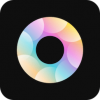


 12306火车票春运抢票专版下载
12306火车票春运抢票专版下载
 春运抢票神器来袭啦!
春运抢票神器来袭啦!